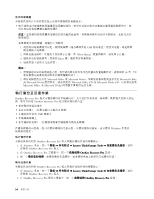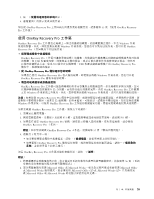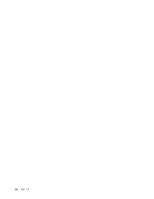Lenovo ThinkPad Edge E530 (Traditional Chinese) User Guide - Page 70
建立及使用救援媒體, 重新安裝預先安裝的應用程式和裝置驅動程式
 |
View all Lenovo ThinkPad Edge E530 manuals
Add to My Manuals
Save this manual to your list of manuals |
Page 70 highlights
OneKey Recovery Pro USB 附註: 1 2 1. 在 Windows Lenovo ThinkVantage Tools OneKey Recovery Pro 程式。 2. 在 OneKey Recovery Pro OneKey Recovery Pro 箭頭。 3 OneKey Recovery Pro 4 USB 5 1 2 F12 Boot Menu F12 鍵。 3. 在『Boot Menu 按 Enter USB 1. 將 USB USB 接頭。 2 F12 Boot Menu F12 鍵。 3. 在『Boot Menu USB Enter OneKey Recovery Pro OneKey Recovery Pro 1 2. 移至 C:\SWTOOLS 目錄。 3. 開啟 APPS APPS 4 5 Setup 56

建立及使用救援媒體
若發生故障而導致您無法存取硬碟上的 OneKey Recovery Pro 工作區,可以利用光碟或 USB 硬碟等救援媒
體來回復電腦。
附註:
1. 使用救援媒體所能執行的回復作業,會因作業系統而有不同。
2. 任何類型的光碟機都可以啟動救援光碟。
建立救援媒體
本節提供如何建立救援媒體的相關指示。
1. 在 Windows 桌面,按一下開始
➙
所有程式
➙
Lenovo
Lenovo
Lenovo ThinkVantage
ThinkVantage
ThinkVantage Tools
Tools
Tools
➙
加強備份及還原。這時
會開啟 OneKey Recovery Pro 程式。
2. 在 OneKey Recovery Pro 主視窗中,按一下啟動進階 OneKey
OneKey
OneKey Recovery
Recovery
Recovery Pro
Pro
Pro 箭頭。
3. 按一下建立救援媒體圖示。這時會開啟
『
建立 OneKey Recovery Pro 媒體
』
視窗。
4. 在救援媒體區域中,選取您要建立的救援媒體類型。您可以使用光碟、USB 硬碟或第二個內建硬
碟來建立救援媒體。
5. 按一下確定,然後遵循畫面上的指示建立救援媒體。
使用救援媒體
本節提供如何使用您所建立之救援媒體的相關指示。
• 如果您已經使用光碟建立救援媒體,請依照下列指示來使用救援媒體:
1. 關閉電腦電源。
2. 開啟電腦電源時,反覆按下及放開 F12 鍵。當
『
Boot Menu
』
視窗開啟時,請放開 F12 鍵。
3. 在
『
Boot Menu
』
視窗中,請選取要做為第一個開機裝置的光碟機。接著將救援光碟插入光碟機中並
按 Enter 鍵。此時救援媒體會啟動。
• 如果您已經使用 USB 硬碟建立救援媒體,請依照下列指示來使用救援媒體:
1. 將 USB 硬碟連接至電腦的其中一個 USB 接頭。
2. 開啟電腦電源時,反覆按下及放開 F12 鍵。當
『
Boot Menu
』
視窗開啟時,請放開 F12 鍵。
3. 在
『
Boot Menu
』
視窗中,請選取要做為第一個開機裝置的 USB 硬碟,然後按 Enter 鍵。此時救
援媒體會啟動。
啟動救援媒體時,會開啟 OneKey Recovery Pro 工作區。您可以從 OneKey Recovery Pro 工作區取得每項
功能的說明資訊。請遵循指示來完成回復程序。
重新安裝預先安裝的應用程式和裝置驅動程式
您的電腦具有備援機制,可讓您重新安裝出廠時預先安裝的特定應用程式和裝置驅動程式。
重新安裝預先安裝的應用程式
如果要重新安裝所選的應用程式,請執行下列動作:
1. 啟動您的電腦。
2. 移至
C:\SWTOOLS
目錄。
3. 開啟 APPS 資料夾。在 APPS 資料夾中,有數個子資料夾是以各預先安裝的應用程式為名。
4. 開啟您要重新安裝的應用程式子資料夾。
5. 連按兩下 Setup
Setup
Setup,然後遵循螢幕上的步驟來重新安裝程式。
56
56
56
使用手冊